Öffnen Sie FARO SCENE Projektpunktwolken in FARO Zone 3D
FARO Zone 3D
2025
2024
2023
2022
2021
2020
2019
2018
Kurzanleitung
- Starten Sie FARO® Zone 3D, klicken Sie auf Punktwolke > Importieren des SCENE Projekts.
- Navigieren Sie zu Ihrer SCENE Projektpunktwolke (Datei .lsproj) und klicken Sie auf Öffnen.
Einzelheiten siehe unten.
Übersicht
Nachdem Sie eine SCENE Projektpunktwolke (.lsproj-Datei) exportiert haben, können Sie sie einer neuen FARO Zone 3D Zeichnung oder einer bereits vorhandenen hinzufügen. Mit einer Punktwolke und den Funktionen der FARO Zone 3D können Sie maßstabsgerechte Diagramme in 3D SCENE numgebungen erstellen, Messungen durchführen, Anmerkungen, Symbole oder Symbole hinzufügen, Animationen erstellen, Diagramme für Berichte exportieren und vieles mehr. Um detaillierte Informationen und Details über die Verwendung von FARO Zone 3D Features zur Erweiterung einer Projektpunktwolke zu erhalten, lesen Sie bitte den Abschnitt Nächste Schritte in diesem Artikel.
Vorbereiten
Details
- Starten Sie FARO Zone 3D auf Ihrem Computer.
- Um eine neue Zeichnung mit einer SCENE Projekt Punktwolke zu erstellen, klicken Sie auf der Schnellleiste auf Neue Scene
 , benennen Sie die Datei, klicken Sie auf
, benennen Sie die Datei, klicken Sie auf  , um sie zu speichern und fahren Sie mit Schritt 2 fort.
, um sie zu speichern und fahren Sie mit Schritt 2 fort. - Um eine SCENE Projektpunktwolke zu einer bestehenden Zeichnung hinzuzufügen, klicken Sie in der Schnellleiste auf Datei öffnen
 , wählen Sie die Zeichnung, klicken Sie auf Öffnen, und fahren Sie dann mit Schritt 2 fort.
, wählen Sie die Zeichnung, klicken Sie auf Öffnen, und fahren Sie dann mit Schritt 2 fort.
- Um eine neue Zeichnung mit einer SCENE Projekt Punktwolke zu erstellen, klicken Sie auf der Schnellleiste auf Neue Scene
- Klicken Sie auf der Registerkarte Menüband auf Punktwolke.
- Klicken Sie in dem Punktwolken Menüband auf SCENE Projekt importieren.
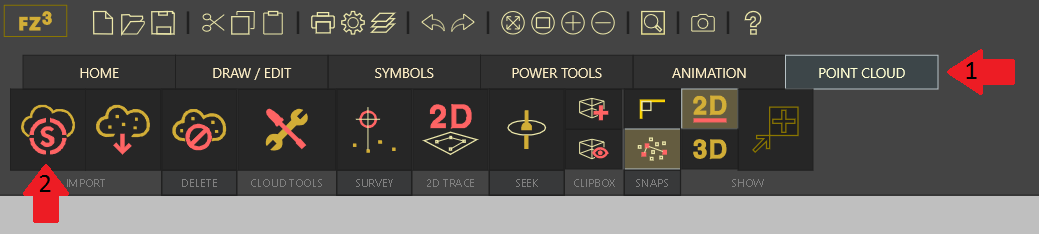
- Navigieren Sie zur SCENE Projektpunktwolke und bestätigen Sie, dass das Dateiformat .lsproj lautet. Ist dies nicht der Fall, gehen Sie zurück zu SCENE und erstellen Sie eine Projektpunktwolke.
- Klicken Sie auf Öffnen.
- Wenn Sie eine neue Zeichnung mit der Projektpunktwolke erstellen, öffnet sich die Punktwolke und Sie sind bereit, damit in FARO Zone 3D zu arbeiten.
- Wenn Sie die Projekt Punktwolke zu einer bestehenden Zeichnung hinzufügen, öffnet sich die Punktwolke, ist aber noch nicht auf die Zeichnung ausgerichtet. Klicken Sie im Menüband Punktwolke auf Punktwolkenwerkzeuge > Wolkenpositionierungswerkzeuge , um die Z Achse und die Rotation an die Zeichnungskoordinaten anzupassen.
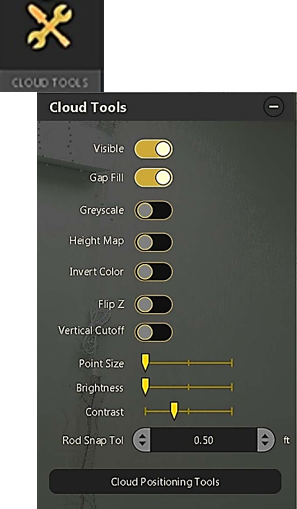
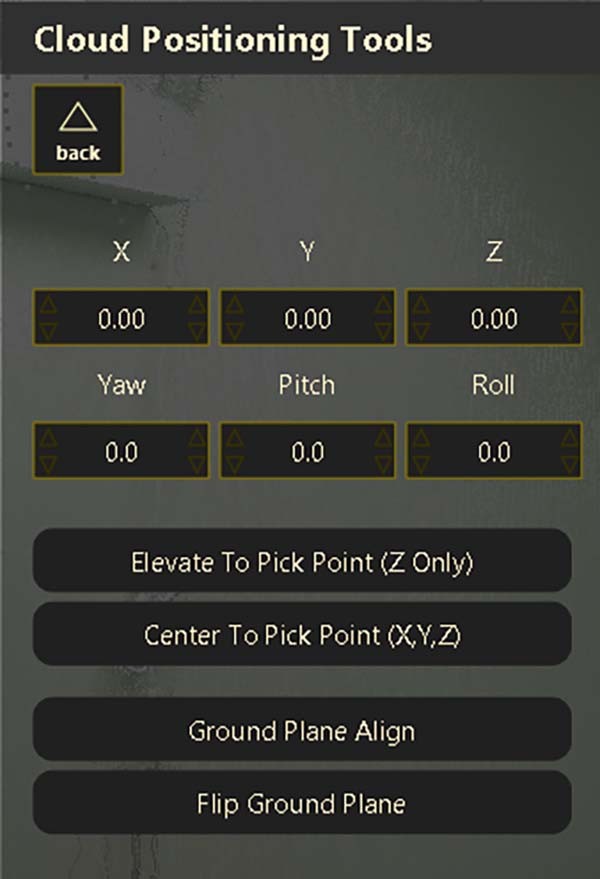
- Klicken Sie auf
 , um zu speichern.
, um zu speichern.
Nächste Schritte
- Gehen Sie zur FARO FARO Academy , um kostenlose Online Videokurse für FARO Zone zu belegen oder sich für ein Training anzumelden.
- Laden Sie das Benutzerhandbuch für FARO Zone 3D für weitere Details herunter.
Stichwörter:
zone3d, fz3, fz2, fz erweitert, fz

